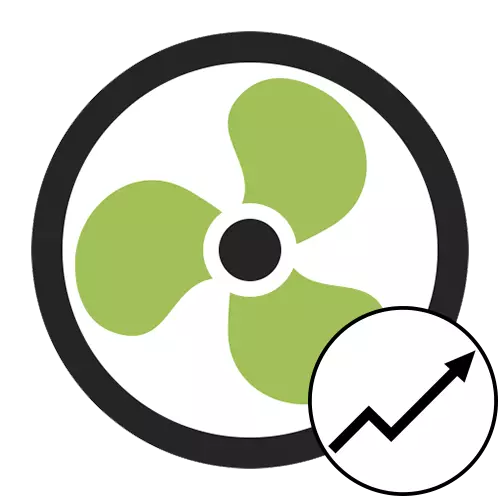
វិធីសាស្រ្តទី 1: ប៊ូតុងនៅក្នុងម៉ឺនុយមេ
ជម្រើសនេះគឺសមរម្យតែនៅក្នុងករណីដែលជាកន្លែងដែលវាត្រូវការពេលវេលាដើម្បីផ្លាស់ប្តូរល្បឿននៃការត្រជាក់នេះនឹងតម្លៃជាក់លាក់មួយនៅក្នុងការភាគរយ។ នៅពេលចាប់ផ្ដើម Speedfan ឬការផ្លាស់ប្តូដោយស្វ័យប្រវត្តិនៃបដិវត្តន៍ដោយសារកំណើនឬថយចុះនៅក្នុងសីតុណ្ហភាពកំណត់នេះនឹងត្រូវបានកំណត់ដែលអ្នកត្រូវការដើម្បីពិចារណានៅពេលដែលវាត្រូវបានប្រតិបត្តិ។

អ្នកគ្រាន់តែត្រូវការដើម្បីរត់កម្មវិធីនេះនិងក្រឡេកមើលតម្លៃបច្ចុប្បន្នបីក្នុងប្លុកដាច់ដោយឡែកមួយ។ ចុចព្រួញឡើងលើប្រព័ន្ធឬឡើងផ្ទុយដំណើរការត្រជាក់ដើម្បីផ្លាស់ប្តូរល្បឿននៃការបដិវត្តន៍នេះ។ កុំបិទកម្មវិធីនេះប្រសិនបើអ្នកមិនចង់បាត់បង់ការរីកចម្រើន - វាអាចត្រូវបានដួលរលំជាធម្មតានៅក្នុងថាស។
វិធីសាស្រ្ត 2: "បង្កើនល្បឿន" ម៉ឺនុយ
វិធីសាស្រ្តទទួលបានជោគជ័យបន្ថែមនៃការបង្កើនបដិវត្តន៍អ្នកគាំទ្រទៅតម្លៃដែលបានទាមទារជាភាគរយគឺការប្រើម៉ឺនុយការកំណត់ពិសេសមួយដែលត្រូវបានគេហៅថា "ល្បឿន" នោះទេ។ កាលពីមុនដើម្បីពិនិត្យមើលត្រូវការប៉ារ៉ាម៉ែត្រមួយហើយបន្ទាប់មកបានផ្លាស់ប្តូរការកំណត់។
- នៅក្នុងម៉ឺនុយការ Speedfan មេចុចលើប៊ូតុងកំណត់រចនាសម្ព័ន្ធ។
- បង្អួចដាច់ដោយឡែកជាមួយនឹងការកំណត់ដែលអ្នកត្រូវបានគេចាប់អារម្មណ៍ក្នុងផ្ទាំង "ក្រុមអ្នកគាំទ្រ" ។
- ធ្វើឱ្យប្រាកដថាការកំណត់រចនាសម្ព័ន្ធនៃដំណើរការឬការគណៈរដ្ឋមន្ត្រីត្រជាក់ដែលទាមទារនោះត្រូវបានបើក។ សម្រាប់ការនេះ, ប្រអប់ធីកដែលបានដំឡើងនៅជាប់នឹងឈ្មោះរបស់សមាសភាគនេះ។
- បន្ទាប់សូមអនុវត្តតាមផ្ទាំង "ល្បឿន" ។
- ធ្វើឱ្យការចុចលើអ្នកគាំទ្រទាមទារ។
- ខាងក្រោមនឹងបង្ហាញឡើងតម្លៃពីរទទួលខុសត្រូវចំពោះអប្បបរមានិងអតិបរមានៃបដិវត្តន៍ល្បឿន។ ការផ្លាស់ប្តូរអប្បបរមាតម្លៃឧទាហរណ៍រហូតដល់ 60%, ដូច្នេះថាល្បឿននេះមិនធ្លាក់ចុះក្រោមសញ្ញានេះ។ អតិបរមាអាចត្រូវបានទុក 100% ។ មុនពេលចូលទៅ, ធ្វើឱ្យប្រាកដថាធីកនៅជិតធាតុ "បំរែបំរួលដោយស្វ័យប្រវត្តិ" ត្រូវបានបាត់។






គ្មានសកម្មភាពបន្ថែមទៀតសម្រាប់ល្បឿនការផ្លាស់ប្តូរស្តង់ដានៃធុងនឹងមិនមានផលិតផល។ អ្នកអាចធ្វើដូចគ្នាជាមួយនឹងអ្នកគាំទ្រណាមួយផ្សេងទៀតបានតភ្ជាប់ទៅកុំព្យូទ័រប្រសិនបើពួកគេត្រូវបានបង្ហាញក្នុងបញ្ជីនេះ។
វិធីសាស្រ្ត 3: ការដំឡើងកម្រិតខ្ពស់ឧបករណ៍
បច្ចុប្បន្នឧបករណ៍ការកំណត់កម្រិតខ្ពស់នៅ Speedfan នឹងបង្កើតជាប្រព័ន្ធឆ្លាតវៃដែលបានលៃតម្រូវល្បឿននៃការត្រជាក់នៅពេលឈានដល់សីតុណ្ហភាពជាក់លាក់។ ដើម្បីបង្កើតមួយនៃការកំណត់ទាំងនេះបានទម្រង់និង, អនុវត្តតាមជំហានទាំងនេះ:
- នៅក្នុងម៉ឺនុយការកំណត់នេះជាមួយ, ចូលទៅកាន់ផ្ទាំង "ការត្រួតពិនិត្យហ្វា" ។
- ធីក "កម្រិតខ្ពស់ហ្វាត្រួតពិនិត្យ" ប្រអប់ធីក។
- សូមចុច "បន្ថែម" ដើម្បីបង្កើតឧបករណ៍បញ្ជាថ្មី។
- សួរគាត់ឈ្មោះបំពានសម្រាប់ភាពងាយស្រួលនៃការតំរង់ទិស។
- បន្លិចវាជាមួយប៊ូតុងកណ្ដុរខាងឆ្វេង។
- ឧបករណ៍ដែលមានការត្រួតពិនិត្យនឹងបង្ហាញឡើង, ដែលជាកន្លែងដែលដំបូងពង្រីកម៉ឺនុយទម្លាក់ចុះ "ដែលត្រូវបានត្រួតពិនិត្យល្បឿន" ។
- ជ្រើសត្រជាក់សមរម្យ។
- វិធីសាស្រ្តការត្រួតពិនិត្យល្បឿនមិនត្រូវបានត្រូវការ, ហើយប្រសិនបើអ្នកចង់រៀនបន្ថែមទៀតអំពីការដំឡើងនេះប្រើពឱ្យនៅលើគេហទំព័រផ្លូវការ។
- នៅក្រោមប្លុកសីតុណ្ហភាពសូមចុច "បន្ថែម" ដើម្បីកំណត់រចនាសម្ព័ន្ធទម្រង់នេះ។
- បញ្ជាក់សីតុណ្ហភាពនៃសមាសភាគដែលឬដំណើរការខឺណែលដែលអ្នកចង់តាមដាន។
- វានៅតែជ្រើសរើសយកទម្រង់សមាសភាគផងដែរចុចលើវាម្តង។
- ផ្លាស់ប្តូរតម្លៃនៅលើតារាងដោយអូសពិន្ទុបច្ចុប្បន្ន។ ដូច្នេះអ្នកបញ្ជាក់ល្បឿនអ្នកគាំទ្រដែលនឹងត្រូវបាននៅសីតុណ្ហភាពជាក់លាក់។
- បញ្ជាក់ការផ្លាស់ប្តូរដោយចុចយល់ព្រម, ហើយបន្ទាប់មកបន្តការបន្ថែមសីតុណ្ហភាពផ្សេងទៀតនៃទម្រង់នេះឬបង្កើតថ្មីមួយប្រសិនបើអ្នកត្រូវការវា។




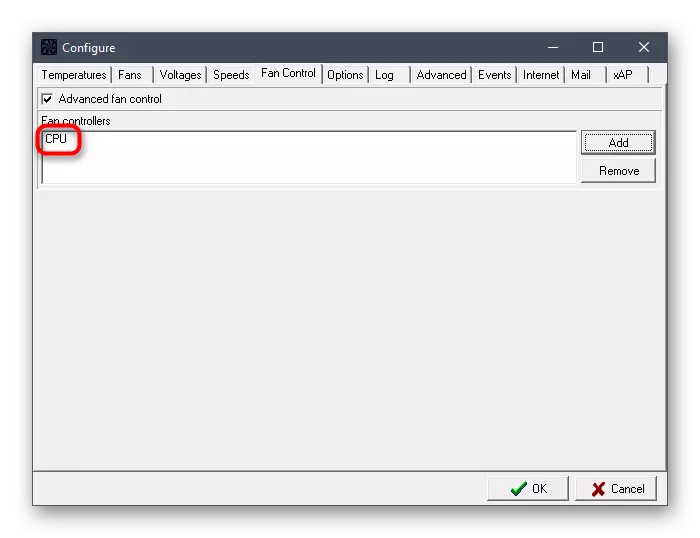
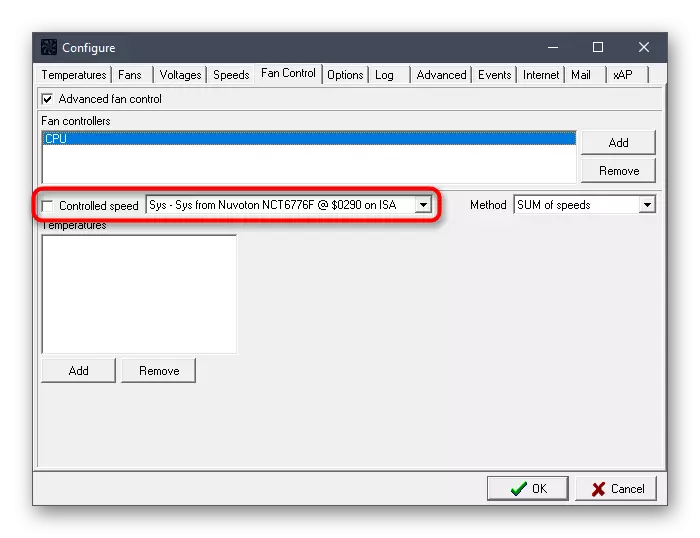







ប្រសិនបើនៅពេលដែលអ្នកព្យាយាមដើម្បីអនុវត្តមួយនៃវិធីសាស្រ្តទាំងនេះ, អ្នកបានរកឃើញថាត្រជាក់សមបបាត់ពីក្នុងបញ្ជីវាមានន័យថាវាត្រូវបានភ្ជាប់ទៅនឹងការផ្គត់ផ្គង់ថាមពលតាមរយៈខ្សែ Molex ។ ក្នុងករណីនេះការកែសម្រួលនៃបដិវត្តន៍របស់ខ្លួនតាមរយៈវិធីផ្សេងគឺមិនអាចទៅរួចទេ។ ក្រុមអ្នកគាំទ្រទាំងអស់បានតភ្ជាប់ទៅ motherboard នេះគួរត្រូវបានបង្ហាញនិងលៃតម្រូវប្រសិនបើវាត្រូវបានផ្តល់ជូននៅក្នុង BIOS ដោយខ្លួនវាផ្ទាល់។
